
Du wolltest das Video nicht seitwärts drehen ... aber du hast das Telefon falsch gehalten und jetzt musst du wissen wie man ein Video dreht und speichert. Mach dir keine Sorgen. Es passiert.
Zum Glück ist die Lösung einfacher als Sie denken, und Sie können es kostenlos reparieren, ob Sie auf dem Handy, Desktop oder im Web sind.
Wie man ein Video auf Android, iPhone oder iPad dreht
Dieser ist so einfach, dass du denkst, dass ein Tutorial nicht nötig ist. Die einzige App, die Sie brauchen, um Videos auf einem iPhone, iPad oder einem Android-Smartphone oder Tablet zu drehen, ist die beste Foto-App rund um Google Fotos.
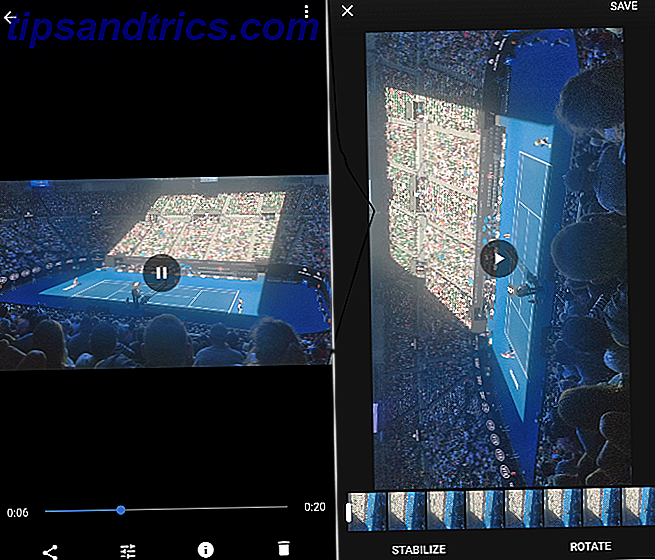
So drehen Sie ein Video in Google Fotos auf Mobilgeräten:
- Gehe zu Fotos> Alben> Videos und tippe auf das Video, um es zu öffnen.
- Tippen Sie auf Bearbeiten, ein Symbol, das wie drei Zeilen mit ein paar Knöpfen aussieht.
- Tippen Sie auf Drehen, um das Video um 90 Grad gegen den Uhrzeigersinn zu drehen. Tippen Sie erneut auf Drehen, um um 180 Grad zu gehen, und tippen Sie erneut auf Drehen, um es um 90 Grad im Uhrzeigersinn zu drehen.
- Wenn Sie zu Ihrer Zufriedenheit gedreht haben, tippen Sie auf Speichern, um das Video zu speichern.
Denken Sie daran, dass dies Ihre Videodatei überschreibt und das neu gedrehte Profil als Standard speichert. Wenn Sie das Original beibehalten möchten, erstellen Sie eine Kopie und drehen Sie dann das Video.
Dies ist eine der versteckten Google Fotos-Funktionen, die jeder kennen sollte, aber nur sehr wenige nutzen. Und es funktioniert das gleiche auf Android oder iPhone. Wenn Sie die App nicht haben, sollten Sie sie sofort bekommen.
Herunterladen: Google Fotos für Android | iOS (Kostenlos)
Wie man ein Video online kostenlos dreht
Wenn Sie der Meinung waren, dass das Drehen von Videos auf Ihrem Telefon einfach war, warten Sie, bis Sie diese Web-App geladen haben. Rotate My Video macht nur eine Sache und macht es gut.
So drehen Sie ein Video online:
- Gehe zu RotateMyVideo.net und klicke auf Video auswählen.
- Wählen Sie das Video von Ihrer Festplatte aus und warten Sie, bis die blaue Leiste beim Hochladen voll ist.
- Klicken Sie unter Rotation auf die Schaltfläche Links oder Rechts, um das Video zu drehen.
- Ändern Sie optional das Seitenverhältnis des Videos. Wenn Sie das tun, können Sie auch auswählen, in welcher Farbe die Bänder um das Video aussehen werden.
- Wenn Sie fertig sind, klicken Sie zum Beenden auf " Mein Video drehen".
- Sie können das Video auf Ihre Festplatte herunterladen, laden Sie es auf Ihrem Handy durch Scannen eines QR-Codes 11 Fantastische Browser-Tools zum Erstellen und Lesen von QR-Codes 11 Fantastische Browser-Tools zum Erstellen und Lesen von QR-Codes QR-Codes sind praktische Tools, die eine bequeme Möglichkeit um Websites mit Freunden oder unseren eigenen mobilen Geräten zu teilen. QR-Code-Maker sind für die meisten Browser verfügbar und für einige gibt es auch Leser. Lies mehr oder poste es direkt auf YouTube oder Facebook.
Sie müssen sich nicht anmelden, um den Dienst zu nutzen, und Ihre Videos werden nicht länger als einige Stunden auf ihren Servern gespeichert. Grundsätzlich ist es eine anonyme kostenlose Online-Video-Editor 5 No-Sign-up Kostenlose Online-Video-Editoren, die Sie Anonym 5 No-Sign-up Kostenlose Online-Video-Editoren, die Sie anonym machen Sie müssen nicht immer eine App für einfache Videobearbeitung installieren. Diese fünf kostenlosen Online-Video-Editoren können viele Videobearbeitungsjobs bearbeiten, ohne dass Sie sich registrieren müssen. Weiterlesen . Sie drehen einfach das Video und speichern.
So drehen Sie ein Video unter Windows
Windows 10-Benutzer erhalten kein tolles vorinstalliertes Programm wie QuickTime Player. Vor langer Zeit kam Windows mit Windows Movie Maker, aber Microsoft unterstützt das auch nicht mehr. Sie müssen sich auf eine heruntergeladene App verlassen, und das einfachste kostenlose Tool, um den Job zu erledigen, ist DVDVideoSofts Free Video Flip and Rotate.

So drehen Sie ein Video unter Windows kostenlos:
- Downloaden und installieren Sie DVDVideoSoft Free Video Flip und Drehen.
- Führen Sie das Programm aus, ziehen Sie die Videodatei per Drag-and-Drop oder öffnen Sie sie.
- Klicken Sie auf die Pfeilsymbole, um um 90 Grad im Uhrzeigersinn, um 90 Grad gegen den Uhrzeigersinn oder um 180 Grad zu drehen. Klicken Sie erneut auf das Symbol, um die Drehung rückgängig zu machen.
- Sie können eine Live-Vorschau abspielen, wie das gedrehte Video angezeigt wird.
- Wählen Sie das Ausgabeformat in der unteren linken Ecke: AVI, MKV, MP4 oder GIF. Free Video Flip und Rotate wird die Datei erneut transcodieren und das Original nicht beibehalten, es sei denn, Sie bezahlen dafür.
- Speichern Sie die fertige Datei auf Ihrer Festplatte.
Machen Sie sich keine Sorgen wegen der Neu-Transkodierung, unsere Tests zeigten keinen Verlust an Videoqualität, solange Sie das gleiche Videodateiformat wie AVI, MKV oder MP4 gewählt haben. Videodateitypen erklärt und verglichen AVI, MKV oder MP4? Videodateitypen erklärt und verglichen Warum existieren so viele Videoformate? Es ist verwirrend! Aber keine Sorge, wir sind hier, um zu helfen. Hier finden Sie alles, was Sie über Videoformate, Container und Codecs wissen müssen. Lesen Sie mehr als die ursprüngliche Datei. Das kostenlose Programm ist auch im Conversion-Job ziemlich schnell.
Download: DVDVideoSoft Free Video Flip und Drehen für Windows (Kostenlos)
Wie man ein Video auf macOS dreht
Manchmal sind Videos zu groß, um online hochgeladen und gedreht zu werden. Aber Mac-Nutzer brauchen sich darüber keine Gedanken zu machen. Wenn Sie ein Video drehen möchten, erledigt der integrierte QuickTime-Player das für Sie.

So drehen Sie ein Video auf einem Mac mit dem QuickTime-Player:
- Doppelklicken Sie auf die Videodatei, um sie mit QuickTime Player zu öffnen, oder führen Sie QuickTime Player aus, und öffnen Sie die Datei, wenn Sie Ihren Standardplayer geändert haben.
- Klicken Sie in der Menüleiste auf Bearbeiten .
- Klicken Sie auf Nach links drehen oder Nach rechts drehen, um das Video beliebig zu drehen.
- Wenn Sie fertig sind, klicken Sie auf Datei> Exportieren als und wählen Sie die gewünschte Auflösung.
- Benennen und speichern Sie die Datei.
QuickTime Player ist mehr als nur ein Player 7 Handy-Aufgaben QuickTime Player funktioniert kostenlos 7 Handy-Aufgaben QuickTime Player funktioniert kostenlos Sie haben wahrscheinlich die Dateizuordnung geändert, sodass QuickTime nie verwendet wird. Sie haben wahrscheinlich die Fülle an nützlichen Funktionen übersehen. Lesen Sie mehr, wie Sie sehen können. Es führt auch mehrere zusätzliche Aufgaben aus, wie das Zuschneiden eines Videos, das Zusammenführen von zwei Videos, das Extrahieren von Audio oder das Aufzeichnen Ihres Bildschirms. Es ist eines der handlichsten Tools, die mit einem Mac eingebaut werden.
Wie man ein Video unter Linux dreht
Es gibt keine solche super-einfache App, um Videos unter Linux zu drehen. Sie müssen also entweder die RotateMyVideo.net Web App verwenden oder sich auf einen alten Favoriten verlassen, der eine Bazooka in eine Schießerei bringt: Avidemux.

So drehen Sie ein Video mit Avidemux unter Linux:
- Laden Sie Avidemux herunter, installieren Sie es und führen Sie das Programm aus.
- Gehe zu Datei> Öffnen und wähle deine Videodatei aus.
- Klicken Sie auf das Dropdown-Menü unter Videoausgabe und wählen Sie dasselbe Videodateiformat wie das Original.
- Klicken Sie unter Videoausgabe auf Filter .
- Wählen Sie Transformieren aus .
- Doppelklicken Sie in Verfügbare Filter auf Drehen .
- Klicken Sie auf das Dropdown-Menü in Winkel und wählen Sie 90 Grad (im Uhrzeigersinn drehen), 180 Grad (umgekehrt) oder 270 Grad (gegen den Uhrzeigersinn drehen).
- Klicken Sie auf Vorschau, um sicherzustellen, dass Sie es nach rechts gedreht haben, und spielen Sie es sogar, wenn Sie dies wünschen.
- Klicken Sie auf Schließen, um zum Hauptmenü zurückzukehren.
- Klicken Sie auf das Drop-down-Menü unter Audioausgabe und wählen Sie MP3 (lahm) .
- Klicken Sie auf das Dropdown-Menü unter Ausgabeformat und wählen Sie MP4 Muxer .
- Wählen Sie Play Filtered im rechten unteren Bereich des Hauptmenüs.
- Klicke auf den Haupt- Play- Button, um deinen gedrehten Effekt zu sehen.
- Klicken Sie auf Datei> Speichern und benennen und speichern Sie den Clip auf Ihrer Festplatte.
Es ist ein viel mühsamer Prozess, und Avidemux wird die Videodatei erneut transcodieren. Sie können dies auch verwenden, um das Dateiformat zu konvertieren Welche Dateiformate sollten Sie mit Linux verwenden? Welche Dateiformate sollten Sie mit Linux verwenden? Der Wechsel zu Linux bedeutet, neue Dateiformate zu übernehmen. Aber was, wenn du das nicht willst? Können bestehende Dateiformate unter Linux ausgeführt werden oder verlieren Sie Ihre Dokumente und Mediendateien? Lesen Sie mehr, wenn Sie möchten. Für die meisten Leute ist dieser Prozess zu komplex und ich würde stattdessen die Web-App oder Google Fotos empfehlen. (Sie können VLC auch für Linux verwenden, um ein Video zu drehen, wenn Sie möchten.)
Download: Avidemux für Ubuntu oder Debian | Universal-Binärdateien (kostenlos)
Überlegen Sie, wo das Video abgespielt wird
Mit dem berühmten Universal Media Player VLC können Sie auch Videodateien auf Mac oder PC drehen. Drehen von Videodateien auf Ihrem Mac und PC So drehen Sie Videodateien auf Ihrem Mac und PC Haben Sie ein tolles Video auf Ihrer Festplatte, aber es ist in die falsche Orientierung? So können Sie Videos auf Windows und Mac zwischen Querformat und Hochformat spiegeln. Weiterlesen . Aber wie beim obigen Linux-Tutorial sind die Dinge etwas unnötig komplex. Sie sind besser dran mit einem der anderen hier aufgeführten Tools.
Bevor Sie Ihr Video drehen, denken Sie darüber nach, wo es abgespielt wird. Du willst kein Landschaftsvideo auf Instagram oder Snapchat. Aber sobald Sie wissen, dass Sie drehen müssen, sollten Sie diese einfachen Tools können Sie perfekte native Videos in jedem sozialen Netzwerk hochladen Wie Upload perfekte native Video auf jedem sozialen Netzwerk Wie Upload Perfekte native Video auf jedem sozialen Netzwerk Der größte Fehler, den Sie machen können ist um das gleiche Video auf Facebook, Twitter, YouTube, Instagram und Snapchat hochzuladen. Wie bei allem anderen müssen Sie soziale Inhalte für jede Art von Publikum anpassen. Weiterlesen .
Mit welchen Tools drehst du Videos? Haben Sie weitere Empfehlungen für Apps oder Dienste? Teile sie in den Kommentaren unten!



